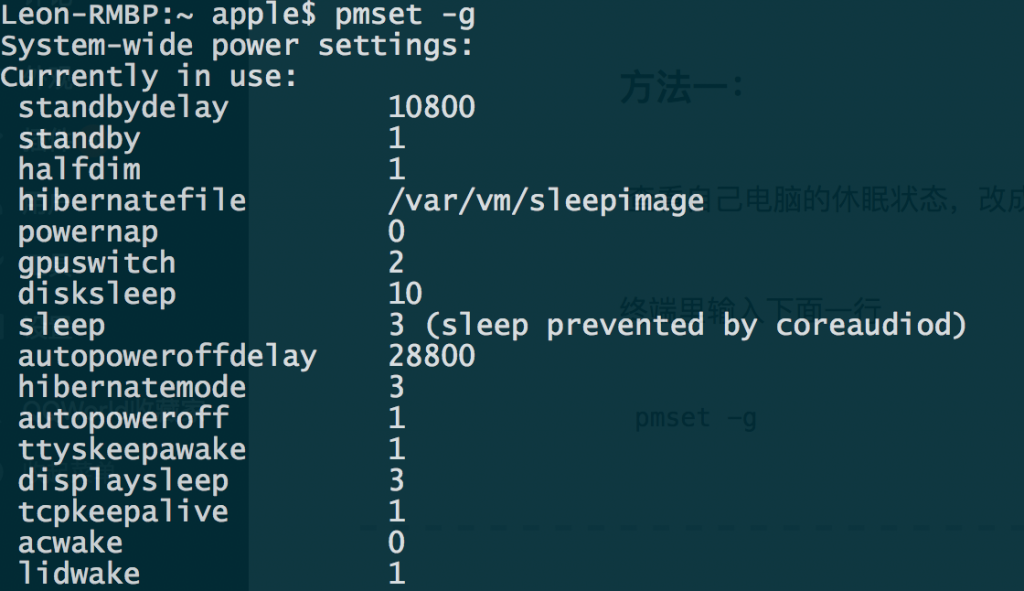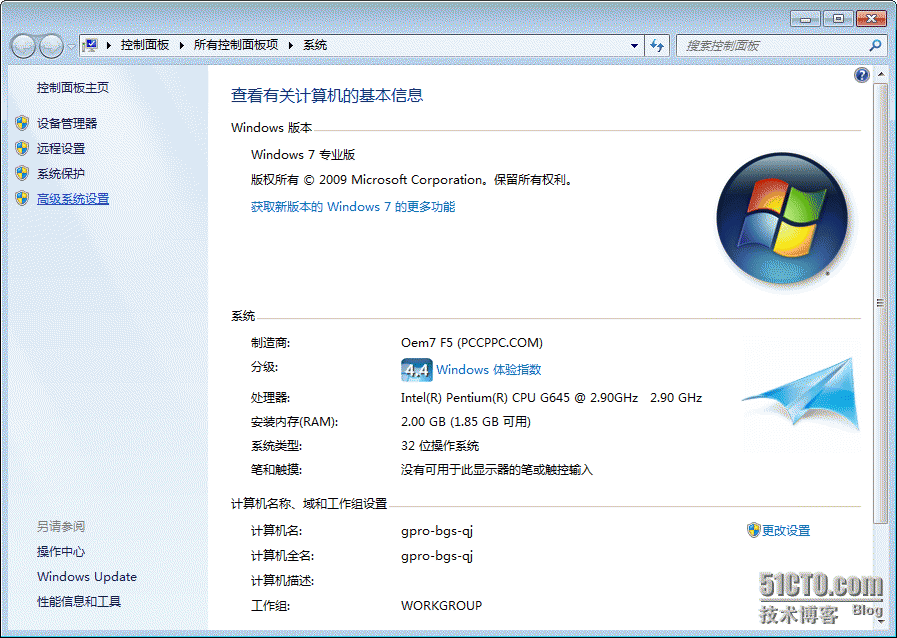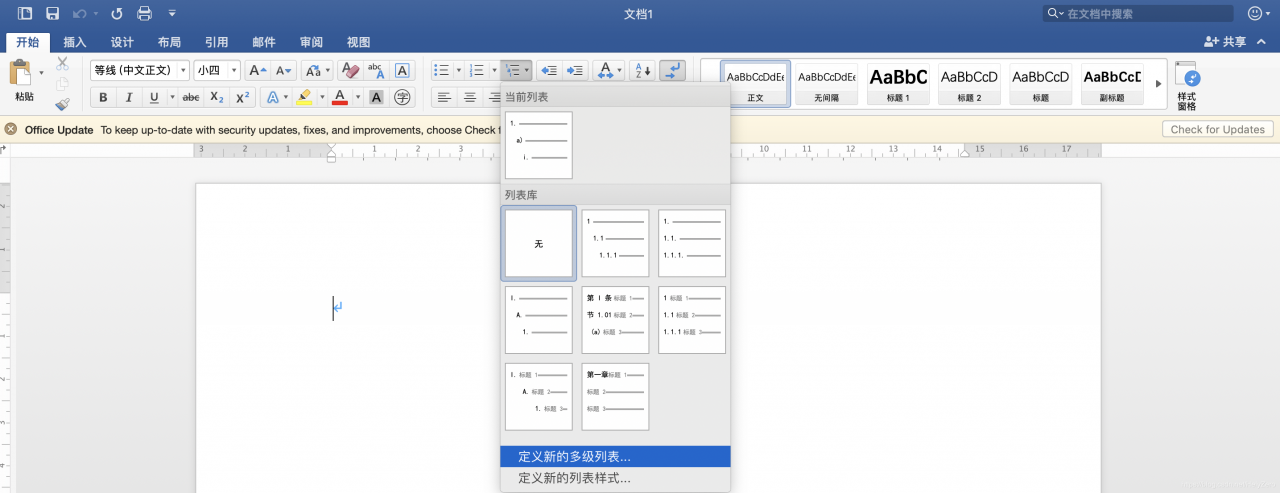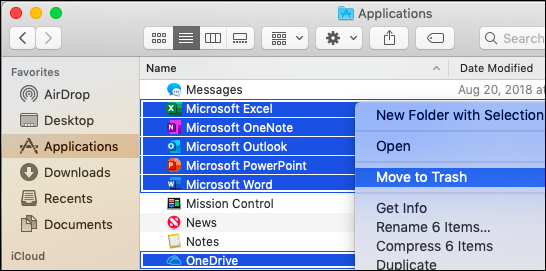根据Mac OS X操作系统的版本选择以下命令:
Mac OS X 12 (Sierra) and later:
sudo killall -HUP mDNSResponder
sudo killall mDNSResponderHelper
sudo dscacheutil -flushcacheMac OS X 11 (El Capitan) and OS X 12 (Sierra):
sudo killall -HUP mDNSResponderMac OS X 10.10 (Yosemite), Versions 10.10.4+:
sudo dscacheutil -flushcache
sudo killall -HUP mDNSResponder